چگونه مشکل دوبار نمایشِ درایوها در Windows Explorer را رفع کنیم؟

جلوگیری از دوبار نمایش دادن درایو خارجی در Windows Explorer
حتما برای شما هم اتفاق افتاده است که هنگام متصل کردن فلش، سی دی، درایو خارجی یا هر چیز دیگری به سیستمی با ویندوز 10، آیکون مربوط به آن در قسمت My PC دو بار نمایش داده می شود. حتی اگر My PC را هم ببندید روی دسکتاپ خود آیکون آن را می یابید. و شاید بارها از خود پرسیده باشید که چرا این اتفاق می افتد؟ چه چیزی باعث بروز این مشکل شده است؟ آیا این مسئله واقعا مشکل است و باید برطرف شود یا خیر؟
در واقع این مسئله مشکلی در سیستم به وجود نمی آورد و اصلا نمی توان به عنوان یک مشکل به آن نگاه کرد. اما اگر شلوغی منوی سمت چپ پنجره ی My PC یعنی همان navigation panel شما را آزار می دهد و بی جهت آیکون درایوها دوبار نمایش داده می شوند؛ یا منوی My PC سیسمتان همیشه باز است و دوست دارید که سیستم و منوهای آن همیشه منظم و مرتب باشد، باید تغییرات کوچکی را در Registry Editor کامپیوتر ایجاد کنید. که چگونگی آن را فن تریکس برایتان خواهد گفت.
نکته ای که قبل از انجام هرکاری باید یاد آور شویم این است که: Registry Editor برنامه ای است بسیار قدرتمند که اگر به طور صحیح از آن استفاده نکنید، عواقب بدی داشته و باعث مختل شدن و از کار افتادن سیستم می شود. روشی که ما در این جا آموزش می دهیم، فقط یک نوع هک ساده است که اگر طبق دستوالعمل پیش بروید هیچ گونه مشکلی برایتان پیش نمی آید. در ضمن در قسمت Registry Editor به هیچ چیز دیگری دست نزده و اگر اولین بار است که در محیط آن کار می کنید، بهتر است قبل از انجام هرگونه تغییراتی در آن، از Registry و سیستم خود بکاپ بگیرید.
برای شروع کار کلید ویندوز به اضافه ی Windows+R) R) را روی صفحه کلید بزنید. در پنجره ی باز شده و در فیلدی که جلوی کلمه ی ” open ” قرار دارد، کلمه ی ” regedit ” را نوشته و ” OK ” را بزنید تا registry editor ویندوز باز شود.
اکنون مسیر زیر را دنبال کنید:
Computer\ HKEY_LOCAL_MACHINE\ SOFTWARE\ Microsoft\ Windows\ CurrentVersion\ Explorer\ Desktop\ NameSpace\ DelegateFolders
{F5FB2C77-0E2F-4A16-A381-3E560C68BC83}
با وارد کردن آدرس، در پایین پنجره ی Registry Editor پوشه ی هایلایت شده ای با نام {F5FB2C77-0E2F-4A16-A381-3E560C68BC83} را خواهید دید. روی آن راست کلیک کرده و Delete را بزنید.
با این عمل آیکون دومی که برای درایو در قسمت Windows’ File Explorer یا همان منوی مای کامپیوتر نمایش داده می شود از بین می رود.
مرحله ی دیگری وجود دارد که آیکون های درایو شما دوبار نشان داده نشوند که البته کاملا اختیاری است. اگر از کامپیوترهای 64 بیتی استفاده می کنید، یا کامپیوترتان جدید و آپدیت است و در چند سال اخیر آن را خریداری کرده اید، مجددا به قسمت Registry Editor رفته و مسیر زیر را دنبال کنید.
Computer\ HKEY_LOCAL_MACHINE\ SOFTWARE\ WOW6432Node\ Microsoft\ Windows\ CurrentVersion\ Explorer\ Desktop\ NameSpace\ DelegateFolders
{F5FB2C77-0E2F-4A16-A381-3E560C68BC83}
مانند همان مراحل گفته شده، پوشه ی هایلایت شده را Delete کنید.
تمام شد!
اکنون در هیچ جا و در هیچ مواقعی آیکون درایو خارجی دوبار نمایش داده نمی شود.
حال می توانید از سیستم خود با یک Windows Explorer تمیز و مرتب لذت ببرید. به همین سادگی!
 دیدگاه نامه فن تریکس (کلیک کنید)
دیدگاه نامه فن تریکس (کلیک کنید)
* وارد بحث شوید و دیدگاه هایتان را به اشتراک بگذارید.
* پس از تایید دیدگاه، ارسال پاسخ توسط دیگران، و یا ثبت دیدگاه جدید توسط سایر کاربران در مطالب مورد علاقه خود، ایمیل اطلاع رسانی دریافت کنید.
* با دریافت لایک از سایر کاربران دیدگاه خود را به جایگاه های بالاتر برسانید.
* با ثبت دیدگاه سازنده و مفید، نظر نویسنده مطلب را جهت پین کردن دیدگاهتان جلب کنید.
* تنها با آموزش و یادگیری می توان آینده را ساخت. پس اگر مطلب یا دیدگاه مفیدی در رابطه با این مقاله دارید، حتما در قسمت دیدگاه ها با دوستان خود در میان بگذارید.






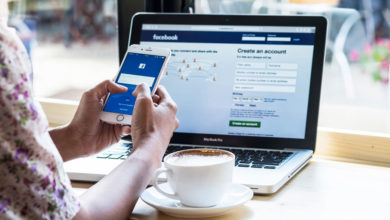


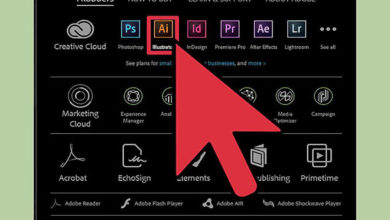


آقا ، واقعاٌ دم شما گرم … باور کنید دیوونه شده بودم … چندین روز بود سایتهای مختلف رو زیرورو میکردم تا راه حلی واسه این مشکل پیدا کنم …نبود که نبود … هرکسی هم راهکار میداد ، مزخرف بود و به نتیجه نمیرسیدم ! من اساساٌ همونطور که فرمودید… بیشتر بخوانید.